L’iPhone dispose de puissants widgets d’écran d’accueil dans iOS 14, mais l’iPad n’a pas les mêmes pouvoirs que l’iPadOS 14. Peu importe: il existe toujours un moyen de placer des widgets sur l’écran d’accueil de votre iPad.
Apple pourrait un jour ajouter les puissants widgets d’écran d’accueil de l’iPhone à l’écran d’accueil de l’iPad dans une future mise à jour d’iPadOS. Pour l’instant, il existe une solution de contournement: vous pouvez placer les widgets dans la vue Aujourd’hui et conserver une zone de widgets sur votre écran d’accueil en mode paysage. Voici comment le configurer.
Tout d’abord, ouvrez « Paramètres » en appuyant sur l’icône d’engrenage gris.

Dans Paramètres, accédez à «Écran d’accueil et station d’accueil». Dans la section «Icônes d’application», placez une coche à côté de l’option «Plus». (Si « Plus grand » est sélectionné, vous ne pourrez pas placer la vue Aujourd’hui sur votre écran d’accueil.)
Après cela, basculez le commutateur à côté de «Garder la vue du jour sur l’écran d’accueil» pour l’activer. Cela vous permettra de placer des widgets dans la vue Aujourd’hui sur votre écran d’accueil.
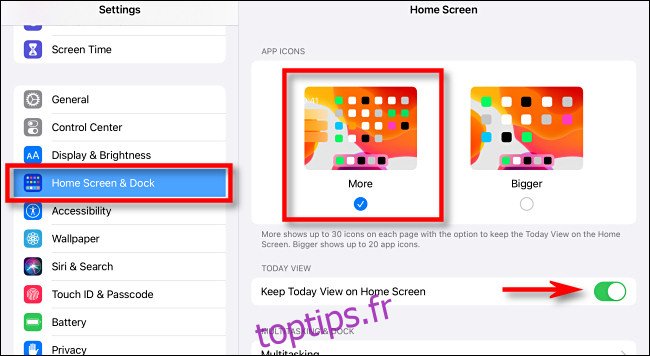
Après cela, revenez à votre écran d’accueil et assurez-vous que vous êtes en mode paysage (avec la dimension la plus longue de l’iPad orientée de gauche à droite). Vous devriez voir la vue Aujourd’hui sur le côté gauche de l’écran et les icônes d’application sur la droite.
Notez que les widgets de la vue Aujourd’hui n’apparaissent sur votre écran d’accueil qu’en mode paysage. Si vous passez en mode portrait, la vue Aujourd’hui disparaîtra. (Cependant, vous pouvez toujours afficher la vue du jour en balayant rapidement vers la droite.)
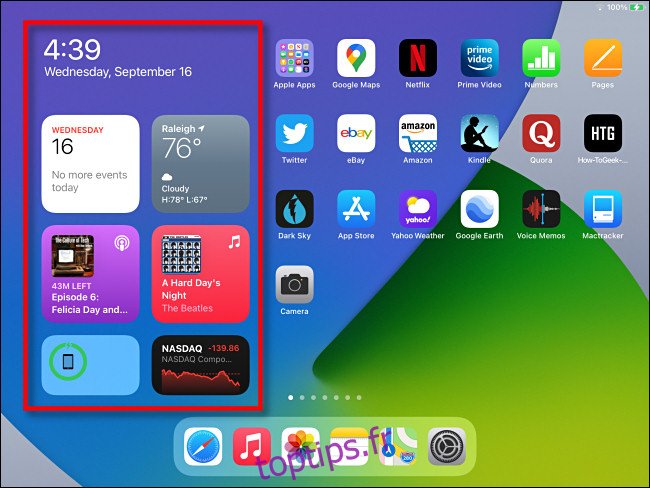
Pour ajouter des widgets à la vue Aujourd’hui, faites glisser votre doigt vers le haut dans la zone d’affichage Aujourd’hui jusqu’à ce que vous voyiez un bouton «Modifier» en bas de l’écran. Appuyez dessus.
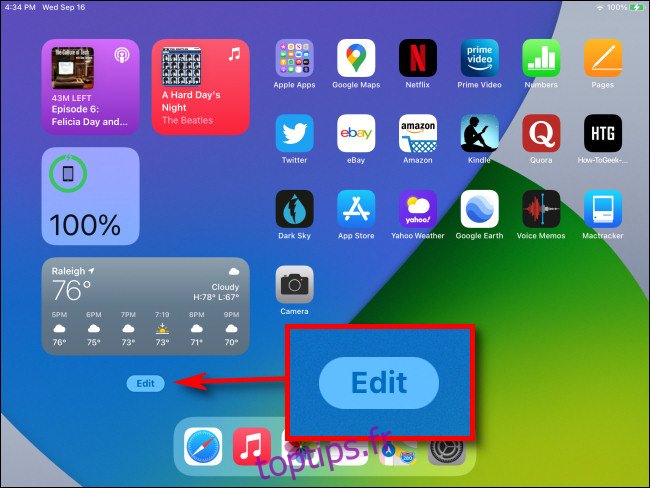
Les icônes commenceront à bouger. Pour ajouter un widget, appuyez sur le bouton plus (+) dans le coin supérieur gauche de l’écran.
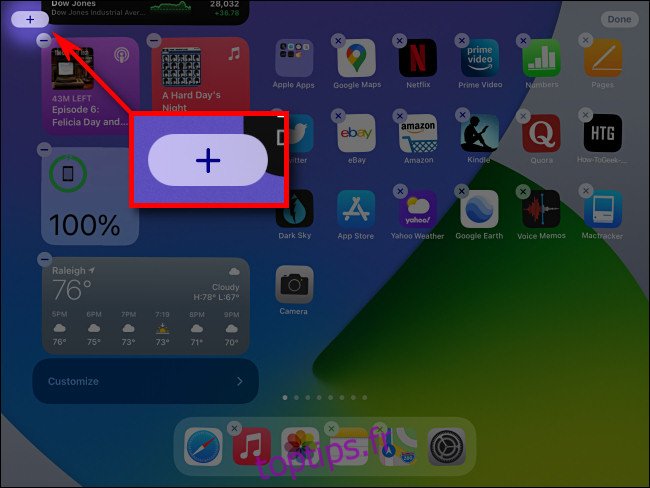
Un panneau de sélection de widget apparaîtra sur la moitié droite de l’écran. À l’aide de ce panneau, vous pouvez faire défiler et parcourir une liste de widgets disponibles. Lorsque vous avez trouvé un widget que vous souhaitez ajouter, appuyez dessus et faites-le glisser sur la partie Affichage du jour de l’écran, puis soulevez votre doigt.
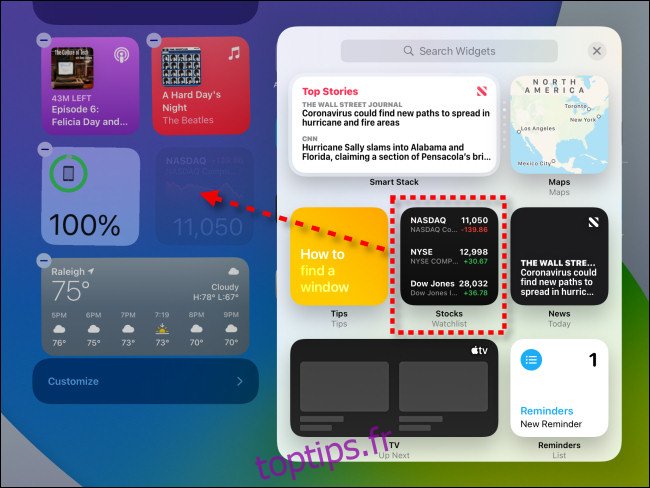
Pendant que vous l’ajoutez, n’hésitez pas à ajouter plusieurs autres widgets et à les organiser comme vous le souhaitez en les faisant glisser sur votre écran avec votre doigt. Lorsque vous avez terminé, appuyez sur «Terminé» dans le coin supérieur droit de l’écran.
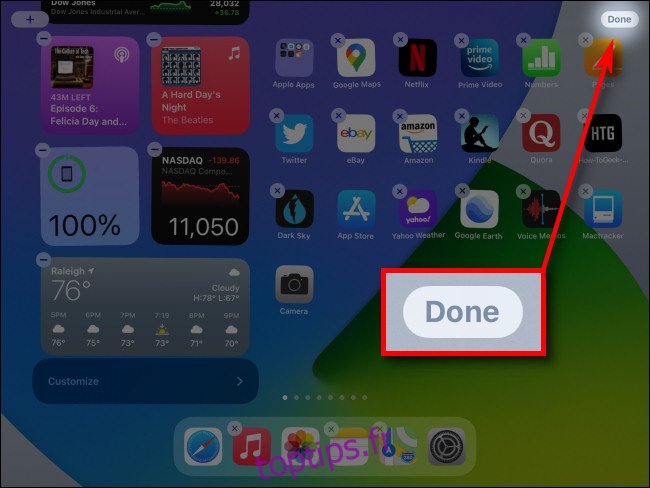
Après cela, vous êtes prêt! Vous verrez à nouveau l’écran d’accueil comme normal, et les widgets que vous avez configurés dans la vue Aujourd’hui seront là où vous les attendez.
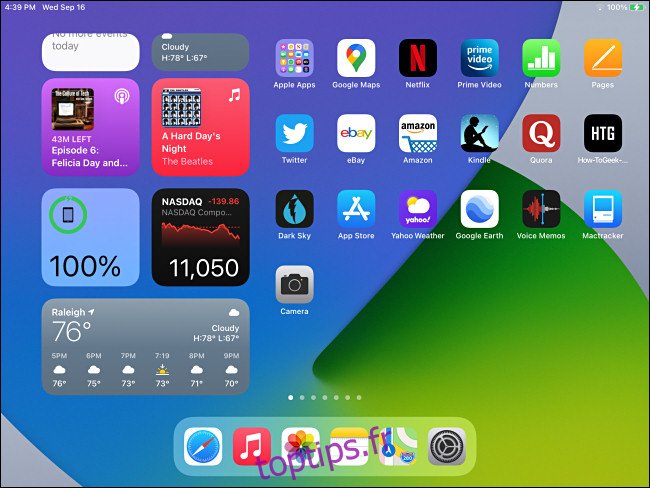
Si vous changez d’avis et souhaitez supprimer certains widgets, appuyez simplement sur le bouton «Modifier» en bas de la vue Aujourd’hui, puis faites glisser les widgets hors de la zone d’affichage Aujourd’hui. S’amuser!
Nous espérons qu’une future version d’iPadOS prendra en charge les widgets de style iPhone, afin que vous puissiez avoir un écran d’accueil rempli de widgets au lieu d’icônes d’application, si vous le souhaitez. Mais, pour l’instant, c’est le mieux que vous puissiez faire.

